教你win8系统如何关闭防火墙?
随着电脑硬件和软件的不断升级,微软的Windows也在不断升级,从架构的16位、16+32位混合版(Windows9x)、32位再到64位, 系统版本从最初的Windows 1.0 到大家熟知的Windows 95、Windows 98、Windows ME、Windows 2000、Windows 2003、Windows XP、Windows Vista、Windows 7、Windows 8、Windows 8.1、Windows 10 和 Windows Server服务器企业级操作系统,不断持续更新,微软一直在致力于Windows操作系统的开发和完善。现在最新的正式版本是Windows 10。
大家都知道win8系统开启防火墙可以有效增加我们电脑系统安全,装机之前防火墙是默认开启的,主要是避免病毒入侵。但是有时候由于工作需要或数据传输需要关闭电脑的防火墙。就有用户询问win8系统电脑在哪里关闭防火墙?今天小编告诉大家win8系统关闭防火墙的方法。
具体方法如下:
1、在win8系统中首先需要打开控制面板,这里可以打开计算机窗口;

2、然后打开的计算机窗口中,大家点击上面打开控制面板;
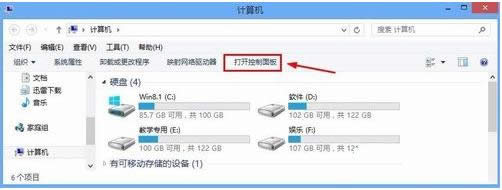
3、打开控制面板以后,类别方式查看,点击这里的系统和安全;
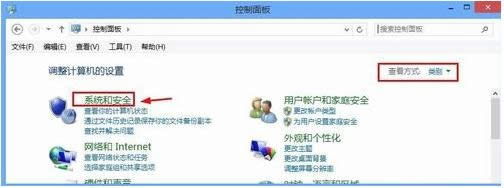
4、系统和安全界面,大家点击这里的windows防火墙按钮;
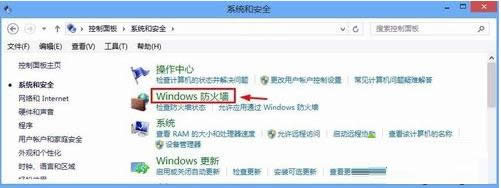
5、这时候左侧点击这里的启用或关闭windows防火墙按钮;

6、大家可以将这里的防火墙进行关闭;
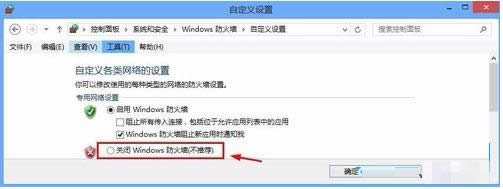
7、关闭防火墙以后,点击确定,当以后需要你可以再次打开电脑防火墙。
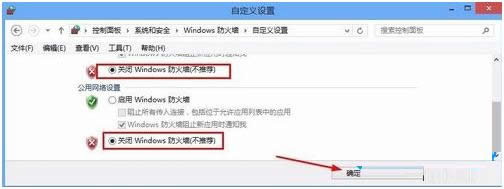
按照以上步骤就可以轻松关闭win8系统防火墙,防火墙是为了提高计算机的安全性,阻止木马病毒入侵,大家可以选择开启或关闭。
Microsoft Windows,是美国微软公司研发的一套操作系统,它问世于1985年,起初仅仅是Microsoft-DOS模拟环境,后续的系统版本由于微软不断的更新升级,不但易用,也慢慢的成为家家户户人们最喜爱的操作系统。